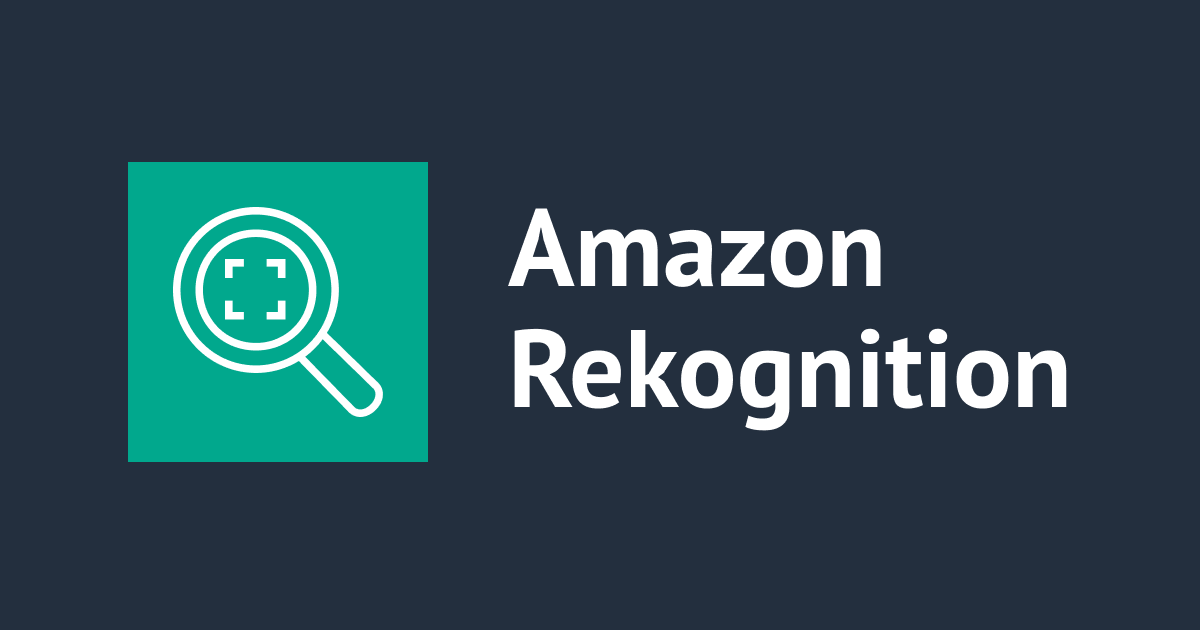การสร้างแผนภูมิแท่งแนวนอนใน Analytics บน QuickSight
ครั้งนี้ ผมจะมาแนะนำวิธีการสร้างแผนภูมิแท่งแนวนอนใน Analytics บน QuickSight ต่อจากบทความ วิธีการ JOIN ใน Dataset ของ QuickSight
บทความที่เกี่ยวข้อง
- ถ้าอยากดูวิธีการสร้างกราฟ Donut ใน Analytics บน QuickSight สามารถดูได้ที่ลิงก์ด้านล่างนี้เลย
สิ่งที่ต้องมี
ต้องทำการ JOIN ใน Dataset ก่อน จึงจะสามารถสร้างแผนภูมิแท่งแนวนอนใน Analytics ได้ สามารถดูวิธีการทำได้ที่ลิงก์ด้านล่างนี้เลย
- วิธีการ JOIN ใน Dataset ของ QuickSight
เมื่อทำการ JOIN ใน Dataset เสร็จเรียบร้อยแล้ว ให้กดข้ามไปที่หัวข้อ วิธีการสร้างแผนภูมิแท่งแนวนอนใน Analytics ได้เลย
※ สำหรับผู้ที่มี Datasets อยู่แล้ว และต้องการใช้ Datasets ที่มีอยู่ สามารถทำตามขั้นตอน การสร้าง Analyses ด้วย Datasets ที่มีอยู่ ในหัวข้อถัดไปได้เลย
การสร้าง Analyses ด้วย Datasets ที่มีอยู่
คลิกAnalysesตามด้วยคลิกNew Analysis

เลือก Datasets ของเรา ตัวอย่างนี้คือDemo1

คลิกCreate analysis

เมื่อสร้างเสร็จแล้วก็จะได้หน้าตาแบบนี้

วิธีการสร้างแผนภูมิแท่งแนวนอนใน Analytics
เปลี่ยนชื่อ Analysis ตามต้องการโดยคลิกที่ช่องนี้ได้เลย เช่น ผมจะสร้างแผนภูมิแท่งแนวนอน ก็จะใช้เป็นชื่อHorizontal bar chartเป็นต้น

เราจะมาทำการสร้างแผนภูมิแท่งแนวนอน โดยคลิกที่Horizontal bar chart:

คลิกที่countryค้างไว้ แล้วลากไปที่ช่อง Y axis เพื่อวาง

เมื่อ country อยู่ช่องใน Y axis จะเห็นว่าในช่อง Visual มีแผนภูมิแท่งแนวนอนเพิ่มมาแล้ว (ในส่วนที่มีแผนภูมิแท่งแนวนอนเพิ่มขึ้นมา เราจะเรียกว่า Visual)

เปลี่ยนชื่อ Visual ตามต้องการโดยคลิกที่ช่องนี้ได้เลย ตัวอย่างนี้คือจำนวนการสั่งซื้อแยกตามสินค้าแต่ละชิ้นเพียงเท่านี้ก็เสร็จเรียบร้อยแล้ว

สรุป
การสร้างแผนภูมิแท่งแนวนอนใน Analytics สามารถปรับแต่ง Option ได้หลายรูปแบบตามความเหมาะสมของการใช้งานเพื่อให้มีประสิทธิภาพในการวิเคราะห์ข้อมูลได้ตามต้องการ